photoshop用滤镜做HDR照片效果
2022-12-25 21:34:11
来源/作者: /
己有:16人学习过
Step 5
在曲线蒙版里,使用黑色渐变(径向),让下面的小屋子亮起来。(gazebo这词儿,叫眺望台,或者露台,我感觉还是小屋子吧!)
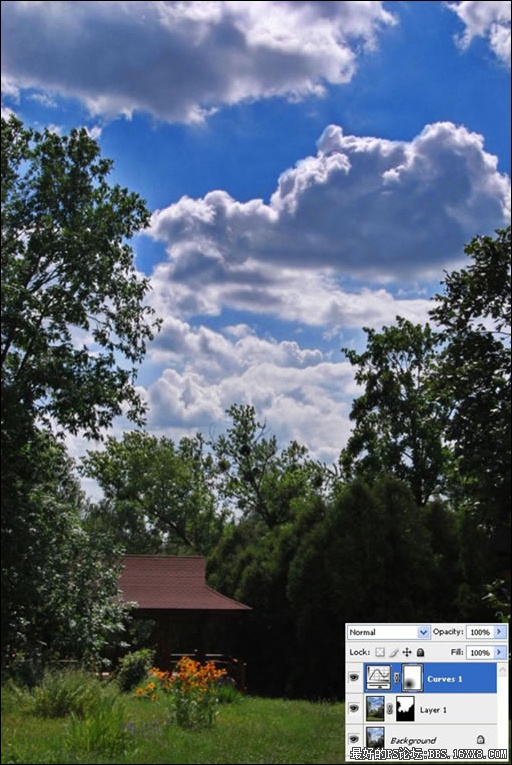
第三部分 图5 Step 6
下面 CTRL+A 全选, 编辑-合并拷贝, 然后 编辑-粘贴,然后 滤镜-LUCIS-LUCISART,然后选择曝光(参数70)。(作者在这3种图像里使用3种不同的曝光度,这是基于对摄影方面的认识。)
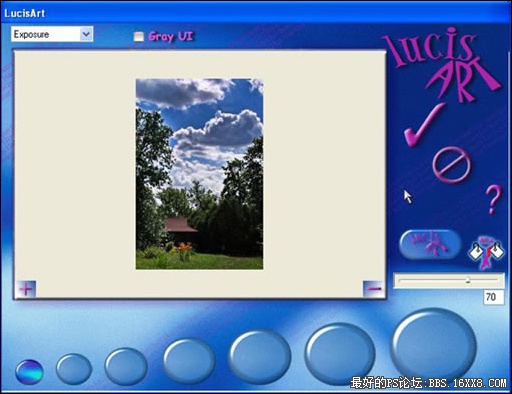
第三部分 图6 Step 7
然后再次 CTRL+A 全选, 编辑-合并拷贝,编辑-粘贴,图像-调整-B&W设置。(这步提高了红、黄,降低了绿色和青色。这步才是全图调整最重要的一步,对通道的调整犹如配药的秘方,倒推几乎是无法破解的。)
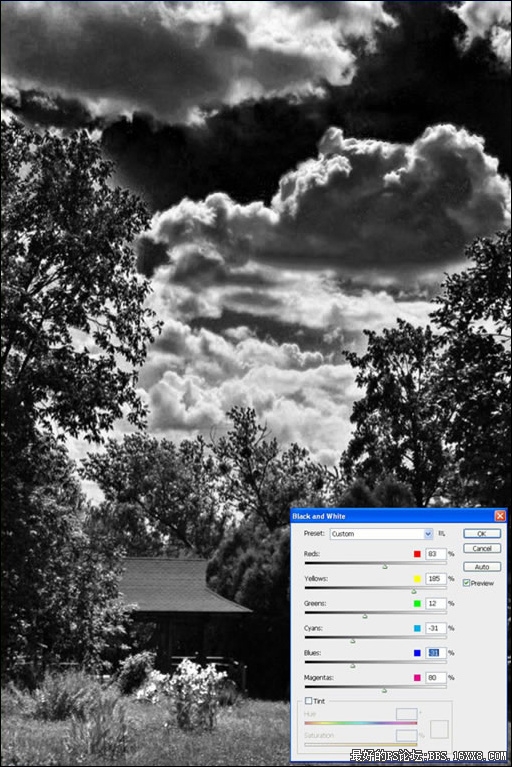
第三部分 图7 Step 8
设置该层为正片叠底,模式降低透明度至50%,然后蒙版该层,使用黑笔刷画出较低的一面。
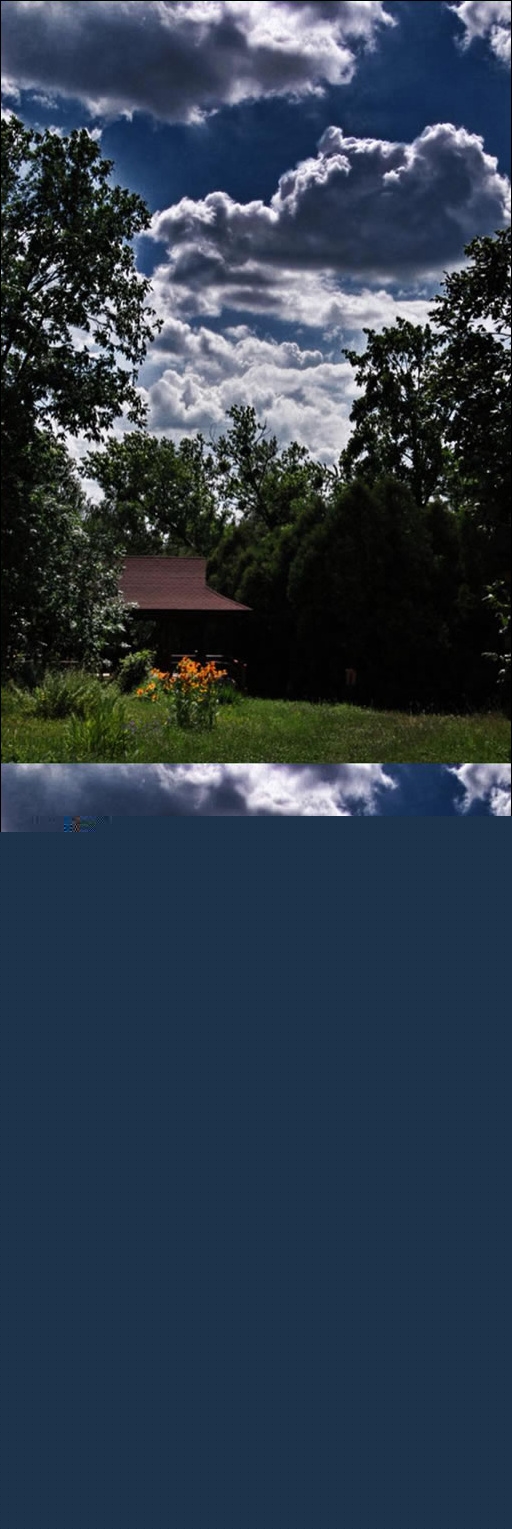
第三部分 图8
在曲线蒙版里,使用黑色渐变(径向),让下面的小屋子亮起来。(gazebo这词儿,叫眺望台,或者露台,我感觉还是小屋子吧!)
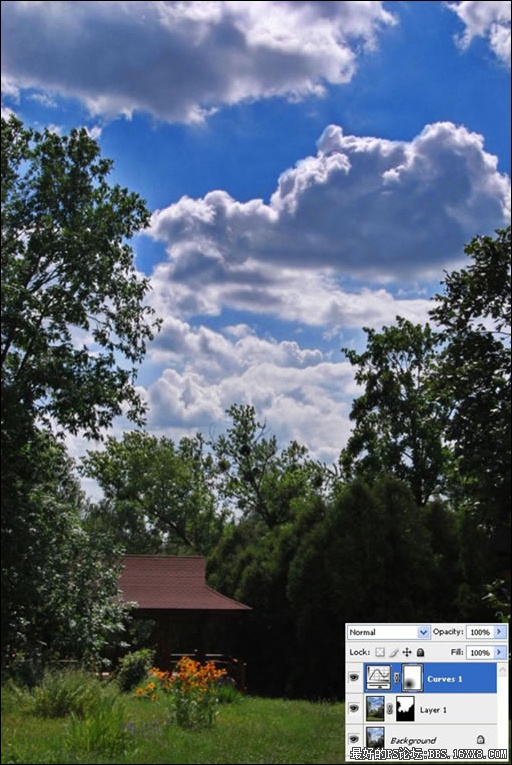
第三部分 图5 Step 6
下面 CTRL+A 全选, 编辑-合并拷贝, 然后 编辑-粘贴,然后 滤镜-LUCIS-LUCISART,然后选择曝光(参数70)。(作者在这3种图像里使用3种不同的曝光度,这是基于对摄影方面的认识。)
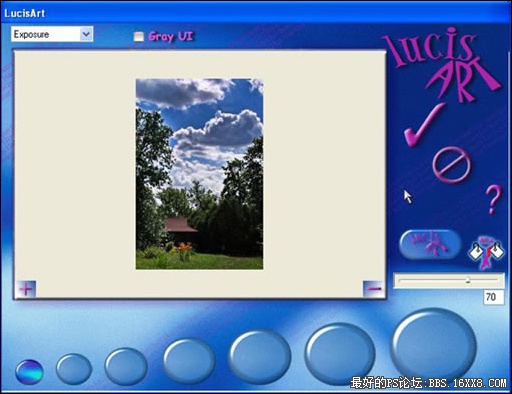
第三部分 图6 Step 7
然后再次 CTRL+A 全选, 编辑-合并拷贝,编辑-粘贴,图像-调整-B&W设置。(这步提高了红、黄,降低了绿色和青色。这步才是全图调整最重要的一步,对通道的调整犹如配药的秘方,倒推几乎是无法破解的。)
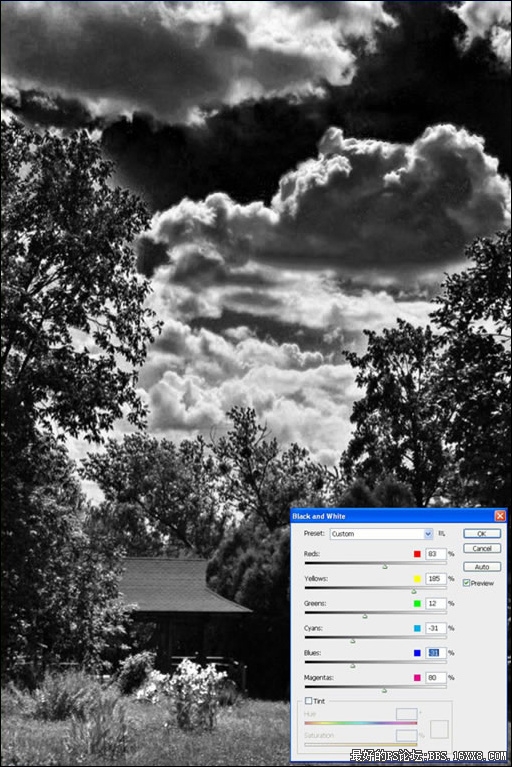
第三部分 图7 Step 8
设置该层为正片叠底,模式降低透明度至50%,然后蒙版该层,使用黑笔刷画出较低的一面。
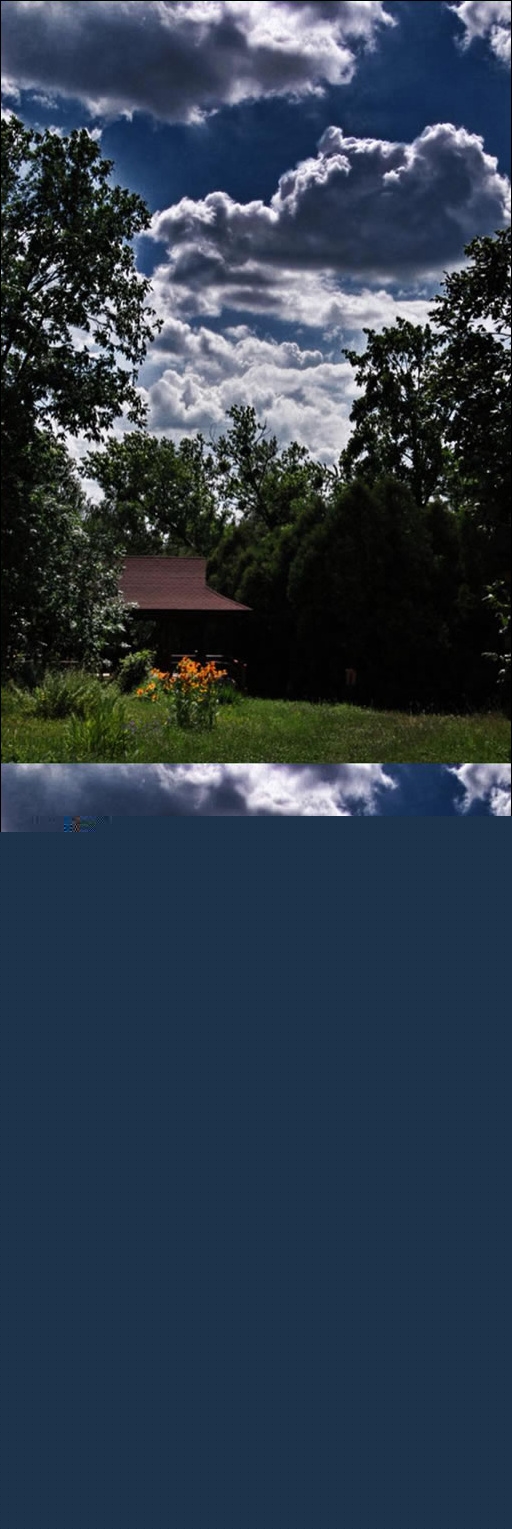
第三部分 图8
标签(TAG) 效果教程 HDR HDR风格 学photoshop
下一篇:真人签名,制作水手服主题签名教程




























